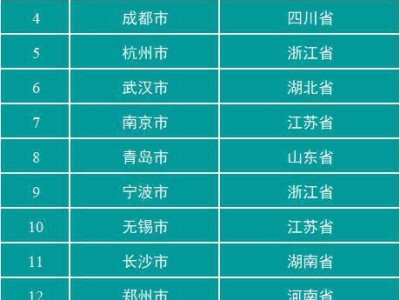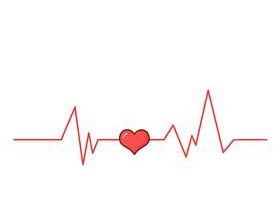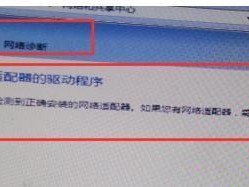在使用电脑的过程中,我们有时会不小心删除掉一些重要的系统文件,导致电脑无法正常运行。这时,我们需要掌握一些系统文件恢复的技巧,以便能够在操作失误时迅速解决问题,避免数据丢失和重装系统的麻烦。本文将介绍一些常用的系统文件恢复方法和注意事项,帮助读者快速有效地恢复误删的系统文件。
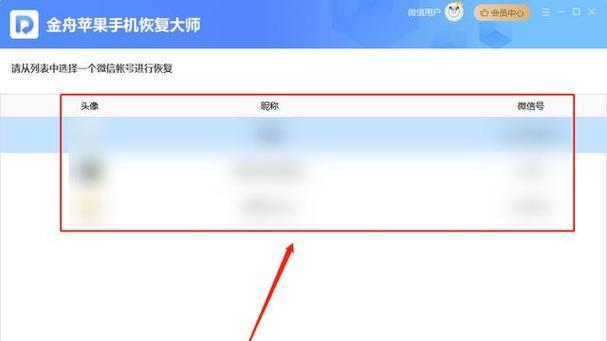
如何利用系统还原点恢复误删的系统文件
利用系统还原点是最简单有效的恢复误删系统文件的方法之一。系统还原点是操作系统自动创建的一种备份机制,记录了操作系统各个时间点的状态。只需按照以下步骤进行操作即可进行系统文件的恢复:
1.打开“控制面板”;
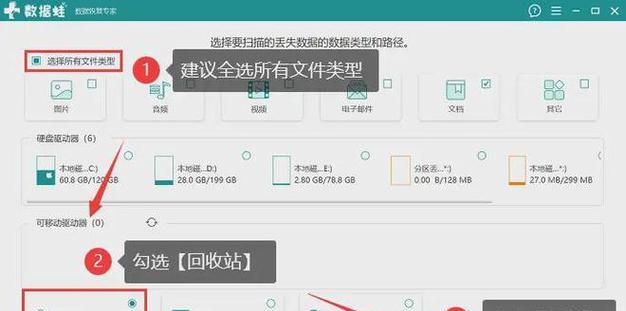
2.选择“系统和安全”;
3.点击“系统”;
4.在左侧导航栏中选择“系统保护”;
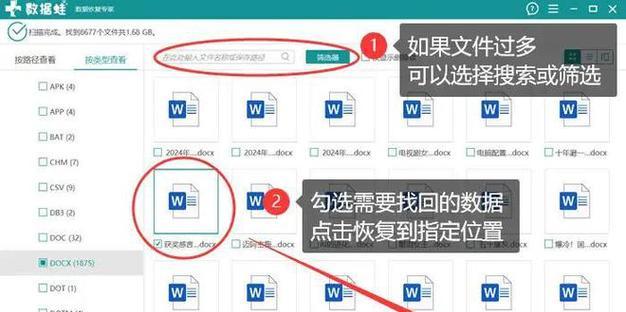
5.在弹出的对话框中选择“系统还原”;
6.根据提示选择合适的还原点并进行恢复。
使用专业的系统文件恢复软件进行恢复
如果系统还原点无法解决问题,我们可以尝试使用一些专业的系统文件恢复软件进行恢复。这些软件能够扫描硬盘,找到被删除的文件并进行恢复。以下是使用系统文件恢复软件的具体步骤:
1.在互联网上下载并安装一款可信赖的系统文件恢复软件;
2.打开软件,并选择要恢复的文件类型;
3.选择需要恢复的存储设备;
4.点击“开始扫描”按钮进行扫描;
5.扫描完成后,选择需要恢复的文件并进行恢复。
注意事项:避免继续写入数据
在误删了系统文件后,为了能够更好地恢复文件,我们需要注意避免继续写入数据到硬盘上。因为继续写入数据可能会覆盖已经被删除文件所占用的空间,从而导致文件无法完全恢复。为了避免这种情况的发生,我们需要注意以下几点:
1.禁止安装新软件或下载新文件;
2.避免对硬盘进行格式化或分区操作;
3.不要将其他数据移动到误删文件所在的硬盘。
备份文件的重要性
在日常使用电脑的过程中,我们应该养成定期备份重要文件的习惯。备份文件能够帮助我们在误删或其他意外情况下快速恢复文件,避免数据丢失。以下是一些备份文件的方法:
1.制定定期备份计划,并坚持执行;
2.将重要文件存储在云盘上,实现自动备份;
3.使用外部硬盘或移动存储设备进行手动备份。
不同操作系统的系统文件恢复方法
不同操作系统的系统文件恢复方法有所不同,以下分别介绍Windows和Mac两种常见操作系统的恢复方法。
在Windows系统中恢复误删的系统文件
在Windows系统中,可以通过以下方法恢复误删的系统文件:
1.利用“回收站”进行恢复;
2.使用Windows自带的“文件历史记录”功能;
3.使用Windows原生的“修复工具”。
在Mac系统中恢复误删的系统文件
在Mac系统中,可以通过以下方法恢复误删的系统文件:
1.利用“废纸篓”进行恢复;
2.使用TimeMachine进行文件恢复;
3.使用终端命令进行系统文件的修复。
使用命令行工具进行系统文件恢复
对于有一定电脑操作经验的用户,可以尝试使用命令行工具进行系统文件恢复。以下是使用命令行工具进行系统文件恢复的步骤:
1.打开命令提示符或终端;
2.输入相应的命令,如"chkdsk"等;
3.根据命令行的提示进行操作。
寻求专业人士的帮助
如果自行恢复系统文件的方法无效或不熟悉相关操作,我们可以寻求专业人士的帮助。专业人士可以根据具体情况和需求提供专业的解决方案,确保系统文件的恢复成功。
预防误删系统文件的方法
除了学会恢复误删的系统文件,我们还应该学会如何预防误删。以下是一些预防误删系统文件的方法:
1.仔细阅读和理解操作提示,避免误操作;
2.建立好的文件管理习惯,避免删除错误文件;
3.备份重要文件,以备不时之需。
常见误删系统文件的原因及处理方法
我们还需了解一些常见误删系统文件的原因及处理方法,以便在发生问题时能够迅速解决。以下是几个常见的误删系统文件的原因和处理方法。
误删了系统文件后的应急处理措施
当我们不小心误删了系统文件时,我们需要迅速采取应急处理措施,以避免进一步的损失。以下是一些建议的应急处理措施:
1.立即停止一切对硬盘的写入操作;
2.断开与网络的连接,以防病毒感染;
3.寻求专业人士的帮助。
误删系统文件的风险和后果
误删系统文件可能会导致系统无法正常运行,严重时可能需要重新安装操作系统。在操作电脑时我们必须谨慎小心,避免误删重要的系统文件。
如何避免操作失误误删系统文件
为了避免误删系统文件,我们应该养成良好的操作习惯,如:备份文件、熟悉常见文件扩展名、仔细阅读提示信息等。
误删系统文件是我们在使用电脑过程中常见的问题之一,但通过掌握一些恢复技巧和注意事项,我们可以快速有效地解决这个问题。同时,预防误删系统文件也是非常重要的,我们要培养好的操作习惯和定期备份文件的意识,以保护我们的数据安全。通过本文的介绍,相信读者能够更好地了解系统文件恢复的方法和技巧,遇到问题时能够迅速解决。